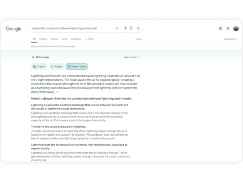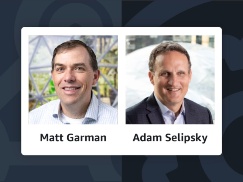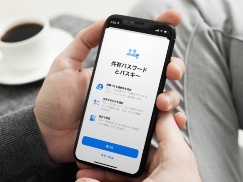無線LANのパケットキャプチャーはこれまで、Macを使うか専用の無線LANアダプターを使うのが基本だった。
無線LANのパケットを収集するには、無線LANアダプターを「モニターモード」という特殊な状態にする必要がある。これにより、指定したチャンネルの無線パケットをすべて収集できるようになる。
Windowsで一般に使う無線LANアダプターで、このモードに対応する製品はほとんど見当たらない。一方Linux環境下ではモニターモードに変更できる無線LANアダプターは以前からいくつかあったが、搭載するコントローラーの種類を知る必要があるなど、手間がかかっていた。
しかし最近の米Intel(インテル)のCPUを搭載したノートパソコンでよく使われる標準的な無線LANアダプターは、Linux環境でモニターモードに変更できる。そこで実際に無線LANのパケットをキャプチャーした。
ここではペネトレーションテストなどに使われる「Kali Linux」を、外付けUSBメモリーに組み込んで使った。ノートパソコンのWindows環境を変えないためだ。
Kali Linuxには標準で「AirCrack-ng」が組み込まれている。これは無線LAN関連のセキュリティーを検証するためのツールである。不正アクセスにも悪用できるので、使用時には気をつけたい。
コマンド「airmon-ng start wlan0」を実行すると、wlan0のモードがモニターモードに変わる。デフォルトでは2.4GHz帯のチャンネルが収集対象となる。「airmon-ng start wlan0 36」などと5GHz帯のチャンネルを指定すると、5GHz帯での収集が可能になる。
ノートパソコンのWindows環境を変更せずにLinuxを使う方法としては、仮想マシンのゲストOSとしてLinuxを入れる方法もあるが、仮想マシンはインテルの無線LANアダプターを直接操作できない。仮想マシンからは仮想の有線LANとして見えるためだ。ただし外付け無線LANアダプターは直接操作できるので、モニターモードに変更できるアダプターであれば無線パケットを収集できる。